
Erstellen eines Profils: Touch Display
Installieren Sie für die Verwendung dieser Funktion die Integrierte Color Care-Einheit IQ-501.
Drücken Sie auf [Controller].
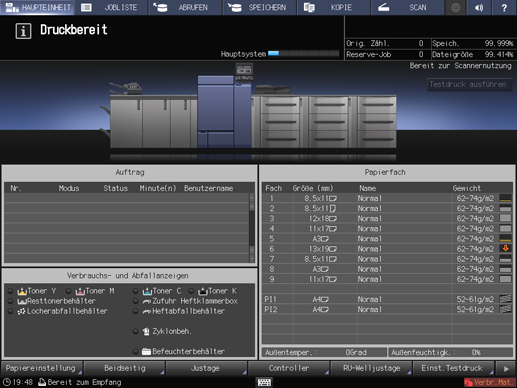
Drücken Sie auf [Farbverwaltung].
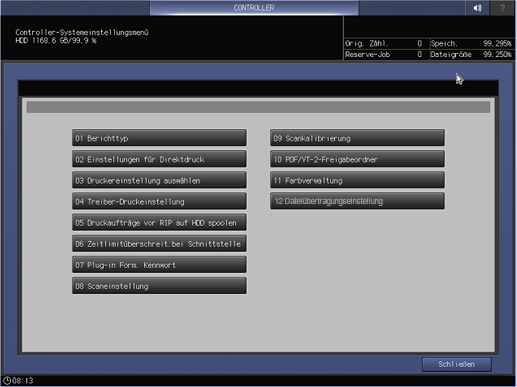
Drücken Sie auf [Druckerprofil].
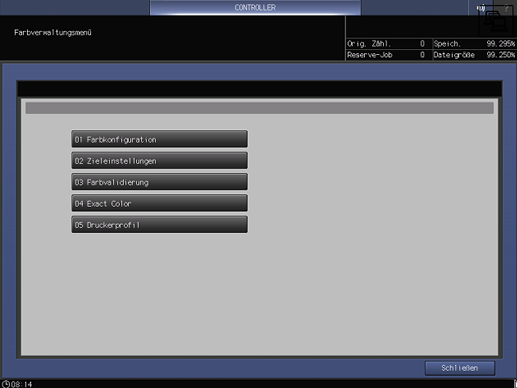
Drücken Sie auf [Ändern] unter [Kassetteneinstellung] und wählen Sie ein Fach aus.
Wählen Sie zum ordnungsgemäßen Druck eines Diagramms ein Fach aus, in dem Papier mit einem passenden Format eingelegt ist.
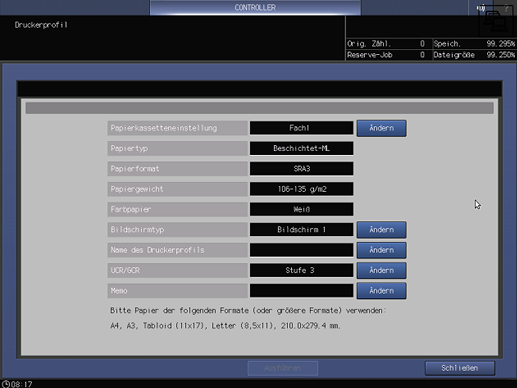
Drücken Sie auf [Ändern] unter [Rastertyp] und wählen Sie dann ein Raster aus.
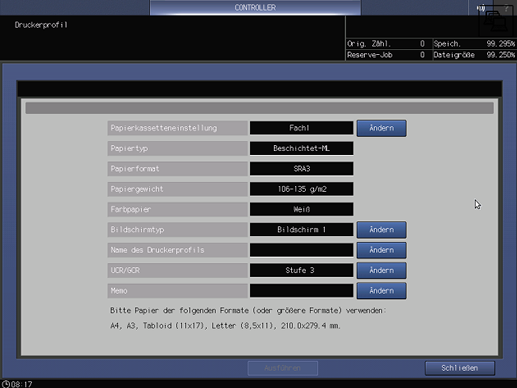
Drücken Sie auf [Ändern] unter [Druckerprofilname] und vergeben Sie dann einen Namen für das Profil.
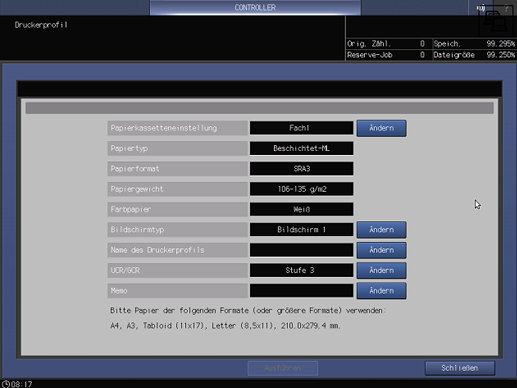
Zum Ändern der UCR- und GCR-Stufe drücken Sie auf [Ändern] unter [UCR/GCR].
Um eine Notiz anzufertigen, drücken Sie auf [Ändern] unter [Memo].
Drücken Sie auf [Ausführen].
Wenn bereits ein Druckerprofil mit demselben Namen vorhanden ist, wird eine Meldung angezeigt. Zum Überschreiben des registrierten Druckerprofils drücken Sie auf [OK]. Zum Umbenennen Ihres Profils drücken Sie auf [Abbrechen].
Wenn die Anzahl der registrierten Profile die maximale Anzahl überschreitet, wird eine Meldung angezeigt. Löschen Sie nicht mehr benötigte Druckerprofile.
Ein Testdiagramm wird ausgedruckt.
Wenn die Verarbeitung abgeschlossen ist, wird eine Meldung angezeigt.
Drücken Sie auf [Schließen].
Drücken Sie auf [OK].